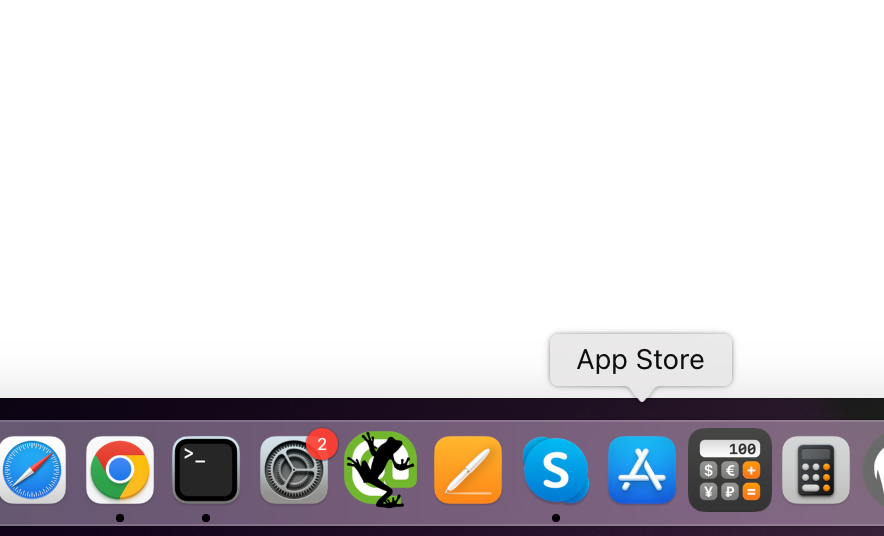
Уред како што е компјутер, лаптопили паметен телефон е бескорисен без соодветен софтвер или апликации. Значи, првото нешто што го правиме кога купуваме лаптоп или паметен телефон е да ги бараме најдобрите апликации. Ако само што купивте а MacBook и не знам како да инсталирате апликации на него, не грижете се. Ова Член ќе ти покаже како.
Јаболко има направено Mac продавница за апликации што ги има сите апликации за Mac, исто како и Google Play Продавница и Јаболко продавница за Апликации. Така, од таму можете брзо да ги добиете апликациите што ги сакате. Но, ова не е вашиот единствен избор; можете да ги добиете апликациите што ги сакате од многу други места.
Како да инсталирате софтвер на MacBook
Не е тешко да се Превземи и инсталирајте апликации на a MacBook, дури и ако немате техничко искуство. Не ви треба никакво искуство; само следете ги чекорите овде, и ќе бидете подготвени да одите.
Од Mac App Store, ова е како да инсталирате апликации на MacBook
- Отворете ја продавницата за апликации од Dock или користете Центарот на вниманието да го пронајде.
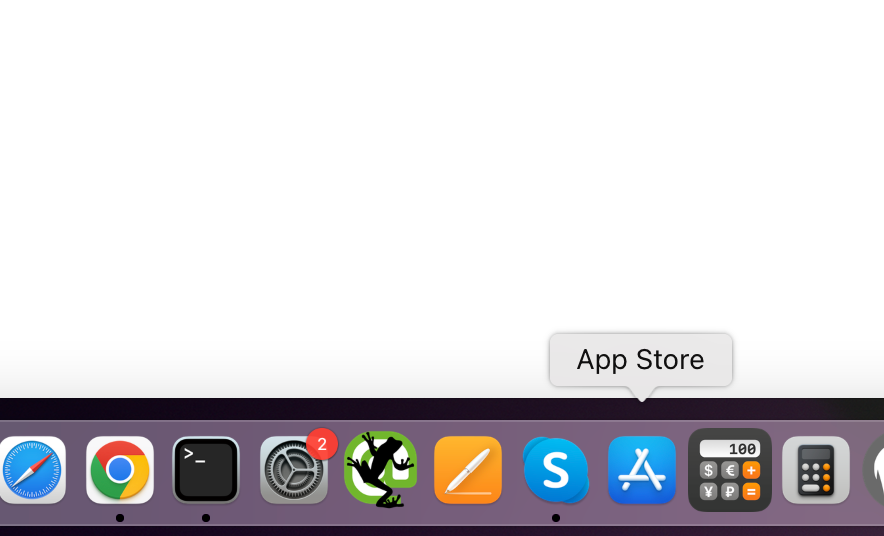
- Може да барате апликација за инсталирање на левата картичка.
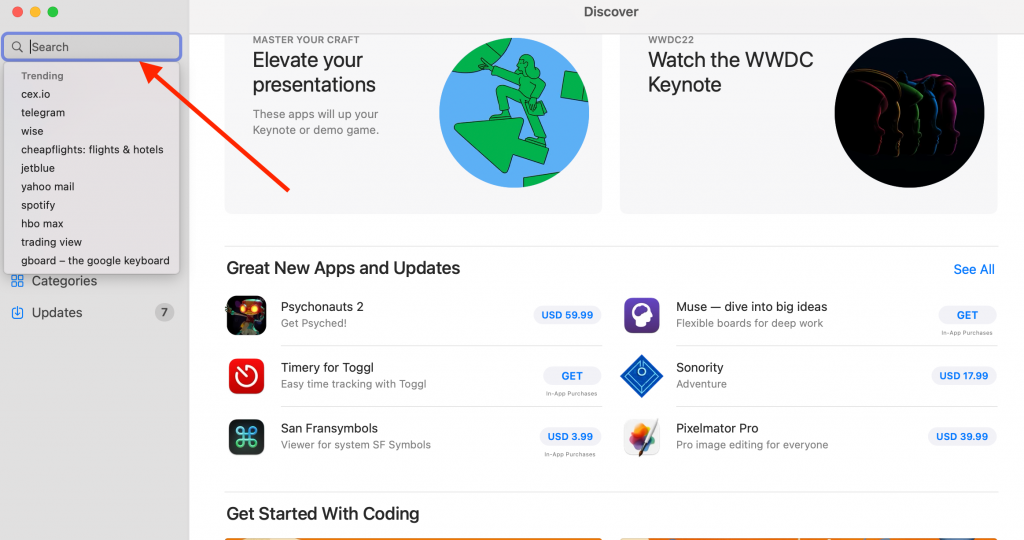
- Исто така, можете да инсталирате и стартувате iPhone апликации на вашиот MacBook доколку има ан Јаболко Силиконски чип (или подоцна M1 or M2 процесор) и Големиот Сур iOS.

- Можеби ќе ви биде побарано вашето Јаболко ИД и лозинка. Тоа е тоа! Оттогаш, апликацијата ќе биде во вашата папка со апликации.
Ова е најлесниот начин да додадете програми во вашите MacBook. Но, има многу причини зошто можеби ќе треба да барате друг извор за да инсталирате апликации.
Како да инсталирате апликации на MacBook: од веб
Ако сте преземале апликација од Интернет, процесот на нејзино инсталирање ќе биде различен за секоја апликација. Овие апликации може да се преземат во различни типови датотеки, како.zip,.ДМГ и.pkg. Секој формат има различен начин на поставување.
Чекорите за поставување на датотеката.zip
Лесно е да се постави Zip-датотека. Ако ти двојно-кликнете на датотеката, таа автоматски ќе се отвори. Но, за да се отвори а RAR or 7Zip датотека, потребна ви е програма наречена „одархивара.“ Откако ќе ја архивирате, иконата за апликацијата ќе се појави во истата папка. Следно, повлечете ја таа икона во папката Апликации и тоа е тоа.
Како да ставите датотека a.dmg на компјутер
- Прво, кликнете на Пронаоѓач икона во долниот лев агол на вашата Обвинителна клупа. Потоа, кликнете на опцијата Преземи лево.
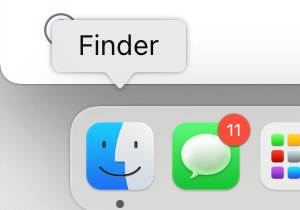
- Ако е .ДМГ датотека, па направи што е напишано овде.
- Кликнете двапати на .ДМГ датотека.
- Следно, направете го она што го кажува на екранот.
- Апликацијата тогаш ќе биде наведени во Пронаоѓач под Локации.
- Потоа, можете да ја преместите таа апликација од папката Application во Dock by влечење тоа. Или, отворете ја апликацијата и кликнете со десното копче на иконата во Dock, потоа кликнете Options, а потоа изберете „Чувај го во пристаништето".
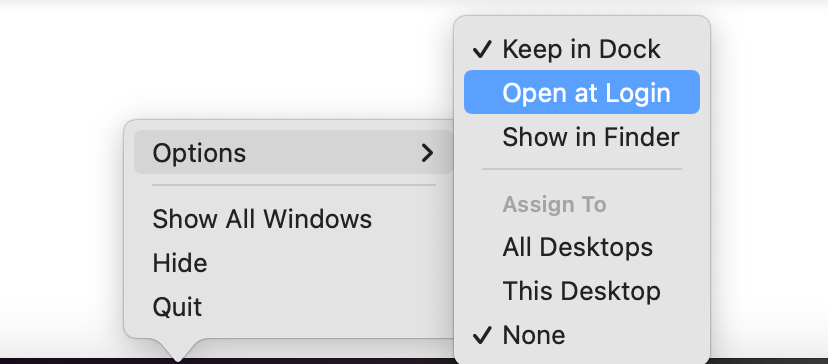
Процесот на инсталирање на датотеката .pkg
Ако тоа е .pkg датотека, можете да ја инсталирате со двоен клик на датотеката, што ќе започне да работи автоматски. Можете да го преземете .pkg датотека директно од Интернет, или може да ја добиете во датотека a.dmg. Без разлика на се, сè што треба да направите е да кликнете двапати на датотеката. Секогаш е најдобро да се ослободите од оригиналот.pkg датотека откако ќе заврши инсталацијата (Повлечете ја во корпата).
Чекорите за инсталирање апликации на a Mac сите се прикажани погоре.
Ако добиете порака за грешка која вели „Не може да се отвори бидејќи развивачот не може да се потврди“, датотеката не може да се отвори.
- Оди на Обвинителна клупа и побарајте System Preferences.
- Потоа кликнете на Безбедност & Заштита на податоци.
- Кликнете на јазичето за Генерално.
- За да направите промени, кликнете на бравата во долниот десен агол.
- Кога ќе биде побарано, напишете го вашиот корисничко име лозинка.
- Под „Дозволи апликациите да се преземаат од“, кликнете на „App Store“ и „Идентификувани програмери“.
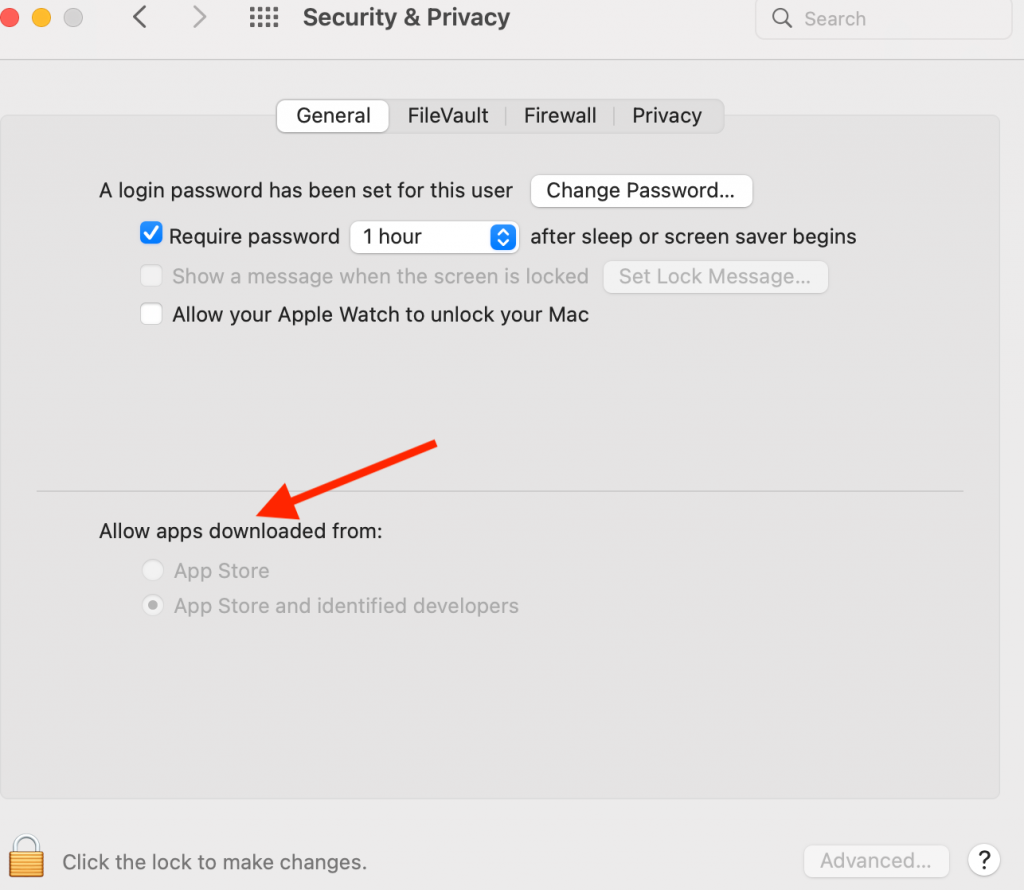
- Најдете ја апликацијата што не може да се отвори и кликнете на „Како и да е, отворено".

